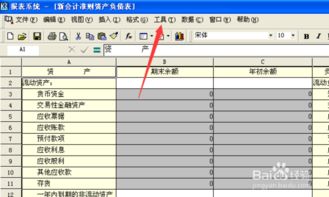建议你插入12张表页,每一个月一个表页,每一个表页的取数参数设置为当月的月份,这样一个文件就可以保存12个月的数据。
不用每次进入报表之后来重新计算取数。一、查看系统的报表模板帐上取数:ACCT(取月份数)、ACCTEXT(取具体时间段日期的数,取对方科目的数)运算函数:SUM、AVG、MAX、。
表间取数:REF_F多帐套管理:工具–设置多帐套管理,然后应用ACCTC–期初余额 Y–期末余额(可省略)查看系统预设的报表1、在“模板”中打开系统预设的报表2、检查系统预设的公式(FX–选择函数类型ACCT等)3、切换到数据状态(视图–显示数据)4、报表重算(数据–报表重算,F9)注:利润表的“取数类型”与帐务系统中“结转损益”功能有直接关联二、自定义表(建议在公式状态下进行格式设置)1、设置表格报表总的行列设置:格式–表属性单元融合:格式–单元融合定义斜线:格式–定义斜线(斜线单元格的字体要在”定义斜线”中调整)2、设置页眉页脚格式–表属性–页眉页脚日期通过函数去设:其他–RPTDATE(取总帐会计期间和日期)页眉间的空行制作:空格键3、取数”fx”–ACCT如果想复制公式:用”填充”功能(在公式状态下)(视图–显示公式)求和:SUM4、选择报表期间(Ctrl P)或者 工具–公式取数参数报表重算:F9数字格式:数据为“零”不显示 格式–单元属性–数字格式*5、设置表页格式–表页管理添加表页、设置关键字、表页锁定、表页删除(不能做报表重算)*6、报表的引入、引出文件–引入文件或者引出报表从外引入的报表只能引数据,不引公式可引入、引出为金蝶独立报表文件(KDS)*7、批量填充工具–批量填充现金流量表系统系统间关联:总帐系统 现金流量表系统(提取总帐相关凭证数据,通过人为指定)一、定义报表方案方案中的“引入”是版本升级处理若进入系统所有内容为“灰色”,则没有选择“报表方案”二、定义制表的时间段三、定义现金类科目及其等价物指定方法:双击项目;选择项目后点“改变”;用SHIFT或CTRL进行多重选择四、提取数据提取策略:不。
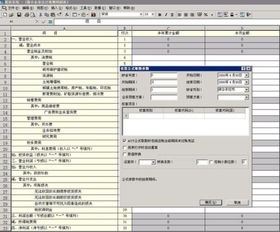
我用的K3,专门做往来的电脑自动生成的报表都是死的,不能体现当月发生的经济业务,且只有年初数我一般这样做的应付:1.金蝶-科目余额表-科目级别6-会计科目2202(应付账款)(包括未过账凭证,包括核算项目)-文件-引出-EXCEL5.0-起个文件名。
..2.保留科目代码好期末余额,科目名称,在科目名称前插入一列,设置单元格式为文本3.金蝶-报表-自定义报表-选一个 出来后对应的单位后面的数字都是公式生成的,你把公式复制下来,黏贴到科目名称前插入的那一列里。然后就根据科目代码改公式最后把单位和改好的公式全黏贴到自定义报表里,出来的数字就是年初数,期末数就是科目余额表导出来的余额看的有点复杂,我也没办法。

1、首先是安装ACCESS2003,一般装了OFFICE自带这个系统,可以在程序中查看下是否已经安装。
2、安装好ACCESS2003后,打开系统,找到标准版安装目录下的System.mda文件。
3、成功加入的提示。
4、再选择文件,打开。
5、选择要打开的账套,这里选择Sample.ais,选中后点打开。
6、最后在提示框中,选择打开,这样就已经打开数据库后台了,账套的资料都在这些表中。
1、表体的创建 自定义报表→ 单击“文件”菜单中的“新建”或单击屏幕左上角的白色按钮→先在白色的格子中打入表头 如:“科目编号”,“行次”等→ 输入表体,例如:“121 现金”等具体项目。
2、公式的定义 单击需要定义公式的单元格 例:现金的年初栏→ 按“F7”进入公式引导输入→ 单击科目代码右边的黄色按钮→ 选择会计科目 例如“现金”→确认→ 单击“至”右边的黄色按钮→ 选择会计科目,例如“现金”→ 确认→ 选择取数类型中期初余额→ 单击“填入公式”→ 确定→ 单击屏幕上方公式栏中的“√” 即可完成一个单击格的公式定义。 3、合计栏的公式定义 如:现金至固定资产的年初数 单击需要定义公式的单元→ 按“F7 ”进入向导→ 选择运算函数→ 选择“SUM”求和→ 在参数一中,输入单元位置 如:C3:C8→ 填入公式→ 确定→ 打“√” 4、字体的设置 选择要改变字体的单元格→ 单击鼠标右钮→ 单元属性→ 单元属性→ 选择字体颜色→ 单击“字体”→ 选择要选择的字体(一般选择宋体,小四号字,效果最佳)→ 确定 5、行高的设置 (1)单行行高的调整。
单行的行高设置可通过使用鼠标拖拉相应的行实现也定义具体高度,实现行高的调整。 方法:选择要调整的行→ 单击右键→ 单击行属性→ 把缺省行高的“√” 去掉→ 输入具体的行高数,如:90(即9mm)→ 确定 (2)多行行高的调整。
选择一个单元格→ 单击右键→ 报表属性→ 选择“外观”→ 输入想要修改的行高→ 确定即可 6、列宽的调整 单列的调整方法与行相同。 7、报表的重算 报表定义完成后→ 单击“ !” 8、报表表名、页眉、页脚、附注的设置 (1)表名的设置(其中字体按钮可选字体)。
菜单栏→属性→报表属性→页眉页脚→ 报表名称→编辑页眉页脚→单击“报表名”按钮→确定 (2)页脚的设置。 选择页脚1→编辑页眉页脚→在空格中输入内容 如:财务主管:XXX →分段符→输入内容 如:审核:XXX →分段符→输入内容 如:制表:XXX →在总览的“口”中打“√”察看效果→确定→确定 9.报表的打印设置及打印(纸张一般选择Fanfold 147/8×11.69英寸的纸) 单击“文件”中的打印预览→ 观看打印效果→ 关闭→“文件”→ 页面设置→ 选择纸张类型、以及打印方向、调整页边距的大小→确定→观看打印预览的效果(若满意则可单击“打印”按钮,执行打印,若不满意,则继续进入页面设置进行调整)。
使用金蝶k3软件进行报表生成操作方法如下:
打开金蝶k3软件报表模块,在左边列中选择对应的会计制度,打开所需报表。
报表公式直接在报表中修改,点某个科目,在最上面的长方形白框中(公式栏)出现的就是公式,直接修改科目,修改完后保存,再进行重新生成即可实现报表生成。
注:金蝶k3软件可以通过公式设置实现自动生成报表,但需要进行相应的公式设置,具体请咨询金蝶k3顾问。
参考资料:/news_info.php?id=710(金蝶k3软件生成报表、修改报表及删除报表的操作方法)